hallooo
iam back (taraaaa..) *emang yang nungguin ello siapa?
wkwkk..
entri kali ini mau ngebahas tentang bikin kotak kamera slr (bosan bahas pribadi mulukk )
weelll langsung aja kali yak... :)
1. kamu download Photoshop CS5 di warungwarung terdekat by gugel atw ga disini juga bisa : Download disini selanjutnya kamu instal (belum tau cara nginstal?) cari tutorialnya di gugel aja ya.. :))
2. kalo semuanya udh komplit, buka Adobe Photshop CS5 kamu..
3. Klik New atau Open buat ambil layar kerja
note : saya udah punya kotak yang mau dijadiin kotak kameranya jadi saya pilih File-Open-Ambil Berkas-OK
4. selanjutnya klik Ctrl+A untuk menyeleksi dan klik Ctrl+X untuk meng-cut gambar.
5. Klik Filter-Vanishing Point untuk masuk ke layar kerja vanishing
note : ingat bekerja di Layer1 bukan di background
6. Klik Ctrl+V (paste) untuk memasukkan gambar kotak. lalu lakukan cara berikut :
7. Selanjutnya buka gambar yang ingin Anda jadikan Cover depan Kotak .
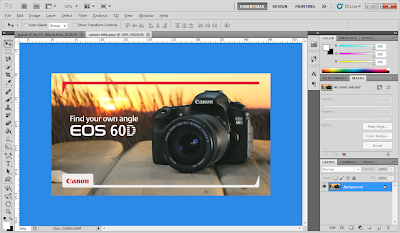
Klik File-Open-Ambil Berkas(foto) - OK
me : gimana???
!! : lumayanlah buat pemula ┓( ˘͡ -˘͡)┏
my sista : keren dek! two thumbs! \(˘▽˘)/
my firend : iiih.... keren lo putt :p (wina)
kamu?? kamu?? kamuu??
SEMOGA BERMANFAAT
sekian dulu..:)
*happy blogging :)
iam back (taraaaa..) *emang yang nungguin ello siapa?
wkwkk..
entri kali ini mau ngebahas tentang bikin kotak kamera slr (bosan bahas pribadi mulukk )
weelll langsung aja kali yak... :)
1. kamu download Photoshop CS5 di warungwarung terdekat by gugel atw ga disini juga bisa : Download disini selanjutnya kamu instal (belum tau cara nginstal?) cari tutorialnya di gugel aja ya.. :))
2. kalo semuanya udh komplit, buka Adobe Photshop CS5 kamu..
3. Klik New atau Open buat ambil layar kerja
note : saya udah punya kotak yang mau dijadiin kotak kameranya jadi saya pilih File-Open-Ambil Berkas-OK
4. selanjutnya klik Ctrl+A untuk menyeleksi dan klik Ctrl+X untuk meng-cut gambar.
5. Klik Filter-Vanishing Point untuk masuk ke layar kerja vanishing
note : ingat bekerja di Layer1 bukan di background
6. Klik Ctrl+V (paste) untuk memasukkan gambar kotak. lalu lakukan cara berikut :
 | |
| setelah dipaste ke vanishing point |
Jika Anda pikir sudah selesai Klik OK
7. Selanjutnya buka gambar yang ingin Anda jadikan Cover depan Kotak .
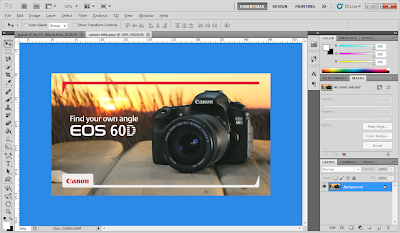
Klik File-Open-Ambil Berkas(foto) - OK
Klik Ctrl+J cara cepat untuk menambah layer baru move+Drag pindahkan ke layar kotak sebelumnya
 | |||||
| Klik Ctrl+T untuk memperbesar dan memperkecil cover (ingat bekerja di Layer 1 Klik Enter |
Selanjutnya tinggal mendekorasi sesuai selera Anda (piuh)
8. Klik Ctrl+A untuk menyeleksi lalu Klik Ctrl+X untuk memotong dan masuklah ke lembar vanishing point (langkah kerja nomor 4 dan 6)
9.Lakukan langkah kerja 7-8 untuk memasukkan gambar atau text yang Anda inginkan..
Selanjutnya putri kira CEMAAANN CEMMAAANN semua bisa melanjutkannya.. ∩_∩
Hingga hasilnya akan seperti ini (punya gue)
TUTUPP MATAAA!!!
1
2
3
!!!!!
TADDDAAAAA
~(˘▾˘)~
!! : lumayanlah buat pemula ┓( ˘͡ -˘͡)┏
my sista : keren dek! two thumbs! \(˘▽˘)/
my firend : iiih.... keren lo putt :p (wina)
kamu?? kamu?? kamuu??
SEMOGA BERMANFAAT
sekian dulu..:)
penyemangatku hari ini : Aku gabakal tau apa hasilnya kalau Aku gapunya niat untuk melakukannya








kerenn,bisa di coba deh ! :D
BalasHapusmakasih.. slamat mencoba :)
Hapus